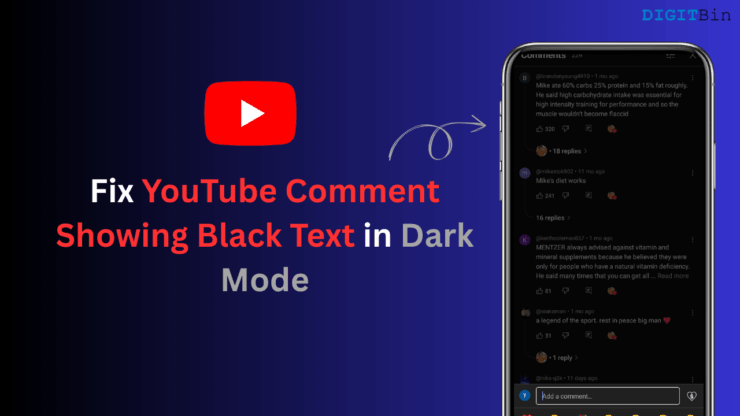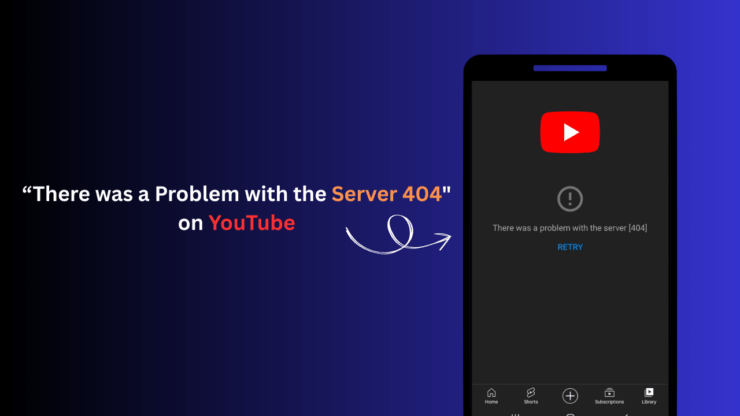Исправить все ошибки YouTube | Приложение и сайт
Содержание
- 1 Исправить все ошибки YouTube | Приложение и сайт
- 1.1 Исправления приложения YouTube для Android
- 1.2 Исправить ошибки YouTube на ПК
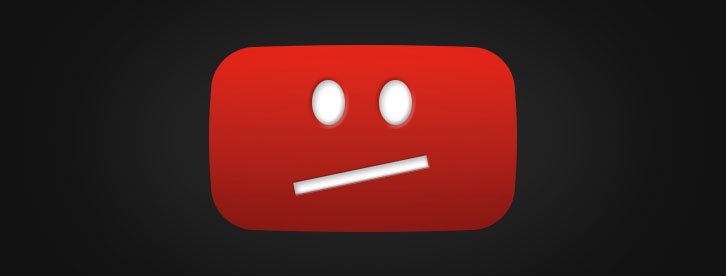
YouTube, самая популярная в мире платформа для обмена видео, предлагает каждому ежедневную дозу прохладительных напитков. Учитывая множество видео, которые можно увидеть на сайте, Google делает довольно надежную работу по поддержанию работоспособности своих серверов 24 часа в сутки, 7 дней в неделю. Тем не менее, вы можете столкнуться с некоторыми ошибками при воспроизведении видео или при запуске приложения/веб-сайта. Наиболее распространенные из них включают «Произошла ошибка. Пожалуйста, повторите попытку позже.» Помимо этого, к другим распространенным проблемам относятся коды ошибок YouTube 201, 501, 504, 137, 150 и 400.
Ну, все эти типы ошибок, чаще всего, можно легко исправить с нашей стороны. В этом руководстве мы перечислим все возможные исправления YouTube для вашего устройства и ПК. И не волнуйтесь, при выполнении этих исправлений не требуется никаких технических подробностей. Просто выполните следующие действия, и YouTube снова заработает. Мы начнем с подробного описания шагов для приложения YouTube, а затем исправлений для ПК (веб-сайта). Итак, без лишних слов, начнем.
Исправления приложения YouTube для Android
Перезагрузите устройство
Самое простое исправление, которое чаще всего устраняет большинство проблем. Перезагрузка устройства закроет все фоновые приложения и процессы. Следовательно, для этого нажмите и удерживайте кнопку питания и нажмите «Перезагрузить». Подождите, пока ваше устройство перезагрузится, откройте приложение и посмотрите, воспроизводится ли видео.
Проверьте подключение к Интернету
Возможно, у вас не работает Интернет. Может случиться так, что ваше устройство по-прежнему будет показывать, что оно подключено к сети, но Интернет по-прежнему может отсутствовать. Лучший способ — выполнить поиск в Google: если страница не загружается, значит, что-то не так с вашим Интернетом. Вот что вы можете сделать
- Попробуйте переключиться между Wi-Fi и передачей данных (сотовая сеть) и посмотрите, сможете ли вы получить доступ к приложению.
- Перезагрузите маршрутизатор. Или выключите его, отсоедините кабель Ethernet, снова подключите и включите питание.
- Если оба приведенных выше совета не помогли установить соединение, обратитесь к своему интернет-провайдеру.
Обновите приложение
Может случиться так, что вы отключили функцию автоматического обновления в Play Store и, следовательно, используете старую сборку приложения. Поэтому зайдите в Play Store, найдите приложение YouTube и, если есть опция «Обновить», сделайте это прямо сейчас.
Очистить кэш и данные
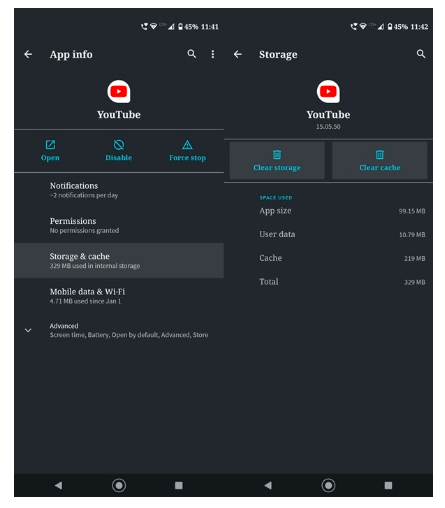
Что ж, если ничего не получится, считайте это последней попыткой. Для этого обходного пути вам придется очистить весь кэш и данные приложения YouTube. Так вот это можно было сделать. Перейдите в Настройки на вашем Android-устройстве. Затем перейдите в раздел «Приложения и уведомления» и найдите приложение YouTube.
На странице «Информация о приложении» нажмите «Хранилище и кэш» и нажмите «Очистить кеш». Сверните меню, зайдите в приложение YouTube и посмотрите, работает ли оно. Если нет, вернитесь на страницу информации о приложении и на этот раз нажмите «Очистить данные». На этот раз все должно быть в порядке.
Попробуйте любое альтернативное приложение YouTube
Обычное приложение YouTube от Google — отличное служебное приложение для потоковой передачи видео с подключением для передачи данных. Он обладает некоторыми хорошими функциями для работы на всех скоростях сети. Но им не хватает некоторых столь необходимых функций, и это можно реализовать с помощью хороших альтернатив приложению YouTube. Приложение YouTube имеет много полезных функций, но не имеет многих необходимых. Нет возможности воспроизводить видео в фоновом режиме, а также нельзя создать всплывающее окно для многозадачности. Из-за политики Google у вас не будет возможности загрузить видео. Многие видео ограничены по возрасту, содержанию или региону.
Лучшие бесплатные альтернативные приложения YouTube для Android с дополнительными функциями
Исправление ошибки воспроизведения
Для пользователей Android Lollipop и более поздних версий, если воспроизведение видео и/или сервисы потокового онлайн-вещания, такие как YouTube, вызывают проблемы. Вы можете попробовать этот потенциальный метод: перейдите в «Настройки»>«О телефоне», нажмите 7 раз «Версия сборки», чтобы разблокировать опцию для разработчиков в настройках.
Прокрутите вниз раздел «Для разработчиков», пока не увидите запись под названием «Использовать AwesomePlayer (устарело)», и включите ее. Если он ранее был включен, отключите его, перезагрузите устройство, чтобы проверить наличие исправления.
YT остановлен | Не отвечает | Принудительное закрытие
Перезагрузите устройство один раз и обновите YouTube. Если проблема не решена, воспользуйтесь приведенными ниже решениями.
Решение 1. Смените пользователя Android
- Потяните вниз панель уведомлений и нажмите на учетную запись пользователя (справа вверху). Переключитесь на гостевой режим. Эту опцию также можно найти в настройках Android.
- Загрузить WhatsApp
- Зарегистрируйте номер пользователя и проверьте, нормально ли работает приложение. Если да, то виноваты другие приложения или хранилище устройства.
Решение 2. Обновите сервисы Google Play
Помимо обновления YouTube вы также обновляете приложение Google Play Services.
- Перейдите в «Настройки» >«Безопасность» >«Администраторы устройства» > Деактивировать Диспетчер устройств Android.
- Перейдите в «Настройки» >«Приложения» >«Все» >«Сервисы Google Play» >нажмите Удалить обновления.
- Сервисы Play обновляются автоматически.
- Теперь снова перейдите в «Настройки» >«Безопасность» >«Администраторы устройства» >Активировать Диспетчер устройств Android.
- Перезагрузите устройство.
Решение 3. Оставьте свободное пространство
Многим приложениям для нормального функционирования требуется свободная оперативная память и память, и WhatsApp — одно из них. Поэтому убедитесь, что никакое другое «тяжелое» приложение не работает в фоновом режиме вместе с WhatsApp. Обеспечьте достаточное количество свободного места на устройстве.
Исправить ошибки YouTube на ПК
В этом руководстве мы перечислим шаги по устранению проблем YouTube, связанных с видео, которые не воспроизводятся на вашем компьютере. В этом руководстве мы подробно опишем шаги по сохранению Chrome в качестве браузера. Однако шаги для этого будут практически идентичны во всех основных браузерах. С учетом вышесказанного, вот шаги, которые необходимо предпринять.
Подключение к Интернету
Проверьте, есть ли на вашем компьютере активное подключение к Интернету. Вы можете сделать то же самое, открыв любую веб-страницу. Если и это не открывается, значит что-то не так с самим интернетом. Обратитесь к своему интернет-провайдеру и устраните проблему.
Обновите браузер
Проверьте, установлена ли в вашем браузере последняя версия. Google Chrome заменяет значок переполнения, расположенный в правом верхнем углу, стрелкой обновления. Или вы можете сделать то же самое, выбрав «Справка» >«О Google Chrome».
Включить JavaScript
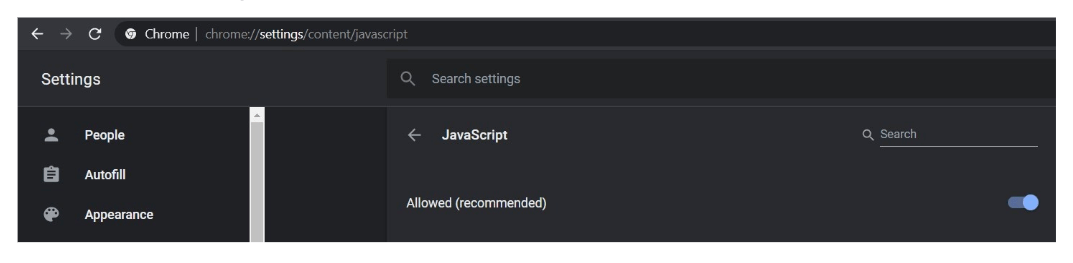
JavaScript абсолютно необходим для загрузки динамических и флэш-веб-страниц. Чтобы убедиться, что он включен в вашем браузере, зайдите в настройки Chrome через дополнительное меню и прокрутите до раздела «Дополнительно». Затем перейдите в раздел «Конфиденциальность и настройки» и нажмите «Настройки сайта». Наконец, нажмите на опцию Javascript и посмотрите, установлено ли для нее значение «Разрешено (рекомендуется)» или нет. Если нет, сделайте это прямо сейчас.
Отключить расширения
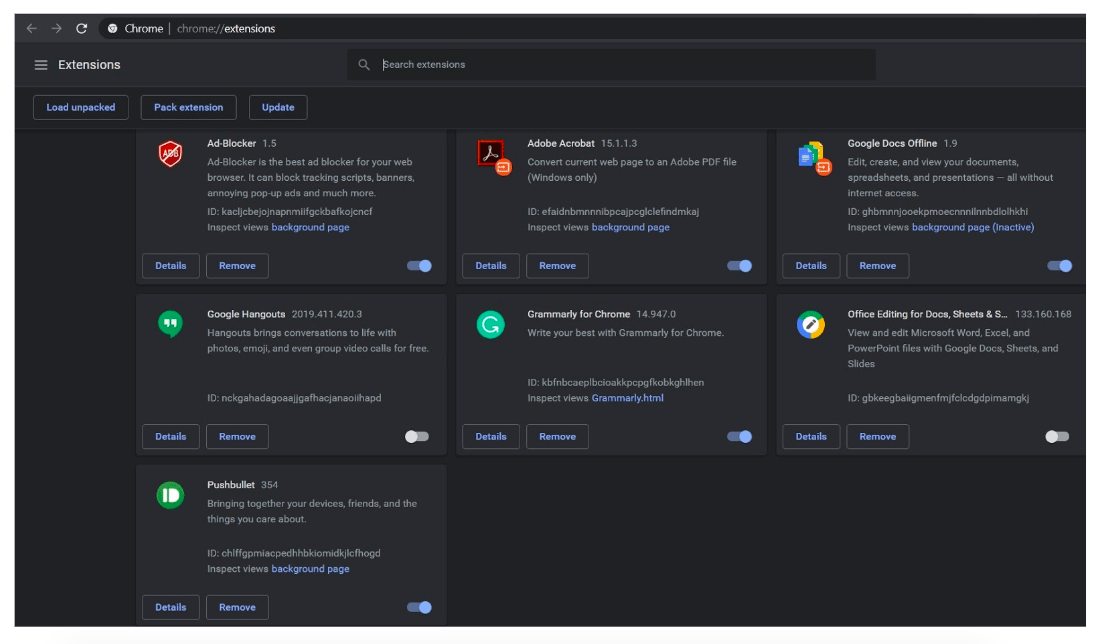
Иногда стороннее расширение может вызывать проблемы и, следовательно, конфликтовать с нормальной функциональностью различных браузеров. Вот что вы можете сделать в таких случаях. В браузере Chrome нажмите три вертикальные точки в правом верхнем углу и выберите «Дополнительные инструменты» >«Расширение». Отключите каждое расширение и попробуйте загрузить YouTube.
Как только вы найдете виновника, отключите это расширение и включите все остальные. Однако если это расширение имеет слишком большое значение и вы не можете долго отключать его, то единственный оставшийся вариант — переключиться на совершенно другой браузер.
Очистить кэш и данные
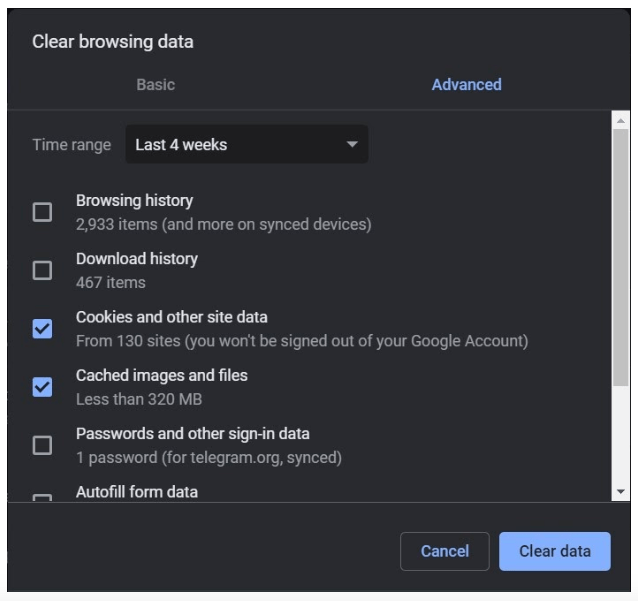
Если ничего не помогает, попробуйте очистить кэш и данные браузера. Или до этого вы также можете попробовать просмотреть YouTube в режиме инкогнито. Для этого используйте комбинацию клавиш Ctrl+Shift+N. Если все работает нормально, можно приступить к удалению кеша и данных браузера.
Ну, вы можете даже подумать, почему бы вам не продолжать просматривать страницы в режиме инкогнито, а не очищать кеш и данные. Честно говоря, вы определенно могли бы, но в режиме инкогнито вы не можете войти в свою учетную запись Google. Следовательно, в вашей ленте всегда будут появляться случайные видео.
Поэтому, если вы хотите очистить кеш и данные, выполните следующие действия. Прежде всего, нажмите на дополнительное меню Chrome и перейдите в «Настройки». Затем перейдите к разделу «Дополнительно». В разделе «Конфиденциальность и безопасность» нажмите «Очистить данные просмотра», отметьте «Файлы cookie и данные других сайтов» и «Кэшированные изображения и файлы» и нажмите «Очистить данные». Это должно исправить ошибки Youtube, а не рабочие.
Вывод: Вот и все. Это были различные исправления, из-за которых YouTube не загружался или не воспроизводились видео. Мы рассмотрели исправления как для приложения YouTube, так и для его версии веб-сайта, работающей на вашем ПК. Сообщите нам в комментариях, какое исправление в конечном итоге помогло вам.